Como Ativar o iPhone em modo de Recuperação (Modo DFU iPhone SE/6/6S/7/8/10/11/12/13/14/15/16)
Se o seu iPhone parar acidentalmente de funcionar e agora, ao ligá-lo, não mostrar nada além do logotipo da Apple, então você pode precisar colocá-lo no modo de recuperação para resolver o problema. Entrar no modo de recuperação pode ser útil em outros cenários problemáticos quando você não consegue atualizar ou restaurar o seu dispositivo. Ao procurar como colocar o esqueceu sua senha de tela iPhone no modo de recuperação , o problema mais comum que as pessoas enfrentam é que elas não conhecem as combinações exatas de botões para o seu modo específico. Neste guia, abordaremos a série iPhone SE/6/6S/7/8/10/11/12/13/14/15/16.
- Parte 1. O que é o Modo de Recuperação no iPhone?
- Parte 2. Como Colocar o Seu iPhone no Modo de Recuperação
- iPhone 8 e posterior (incluindo SE 2ª e 3ª geração)
- iPhone 7 e iPhone 7 Plus
- iPhone 6s e anteriores (incluindo SE 1ª geração)
- Parte 3. O que Fazer Após Colocar o Seu iPhone no Modo de Recuperação
- Parte 4. Como Sair do Modo de Recuperação no seu iPhone
- Parte 5. Dicas Extras. Como Desbloquear um iPhone Desativado Sem Entrar no Modo de Recuperação
- Perguntas Frequentes Conclusão
Parte 1. O que é o Modo de Recuperação no iPhone?
É um modo especial nos iPhones que é usado para solucionar problemas do iPhone conectando-o a um computador. Lá você pode corrigir os problemas do iOS com o seu iPhone atualizando e restaurando-o. Existem vários cenários em que colocar o iPhone no modo de recuperação se torna necessário, incluindo:
- O iPhone não está ligando
- O dispositivo está preso no logotipo da Apple
- Você não consegue atualizar a versão do iOS no iPhone
- Você esqueceu a senha de bloqueio da tela do seu iPhone
Parte 2. Como Colocar o Seu iPhone no Modo de Recuperação
Colocar o seu iPhone neste modo pode ser um pouco complicado, pois modelos diferentes têm combinações de botões diferentes. Portanto, aqui está nosso guia detalhado que você pode seguir:
Passo 1: Abrindo o software e configurando no computador
O primeiro passo é garantir que a configuração do iTunes no seu computador ou a versão do MacOS esteja atualizada. Uma vez que você garanta isso, você pode conectar o iPhone ao seu computador com o cabo de dados USB. Dependendo do seu dispositivo e da versão do SO, você pode precisar abrir o Finder/iTunes.
Passo 2: Entrando no modo de recuperação reiniciando forçadamente o iPhone
Agora você precisa reiniciar forçadamente o seu iPhone e, para isso, seguirá as etapas abaixo de acordo com a categoria em que seu telefone se encaixa.
iPhone 8 e posterior (incluindo SE 2ª e 3ª geração)
Se você tiver um modelo de iPhone que se enquadre nesta categoria, então você dará um clique no botão Vol+ e imediatamente depois um clique no botão Vol-. Depois do botão Vol-, você clicará rapidamente e manterá pressionado o botão de energia/lateral. Solte o botão quando vir a mensagem "Conectar ao computador" no iPhone.
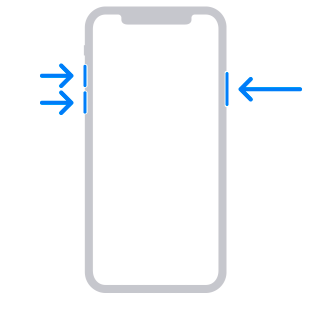
iPhone 7 e iPhone 7 Plus
Se você tiver um iPhone 7 ou 7 Plus, então você clicará e manterá pressionados os botões de energia/lateral e Vol- simultaneamente no seu iPhone até ver a tela "conectar ao computador" no iPhone.
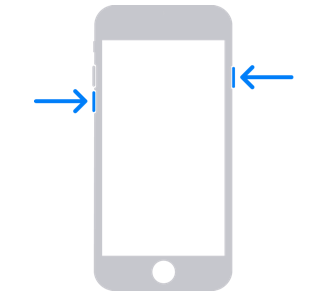
iPhone 6s e anteriores (incluindo SE 1ª geração)
Para as gerações mais antigas, você clicará e manterá pressionados o botão de energia/lateral junto com o botão home simultaneamente até que a mensagem "conectar ao computador" seja exibida.
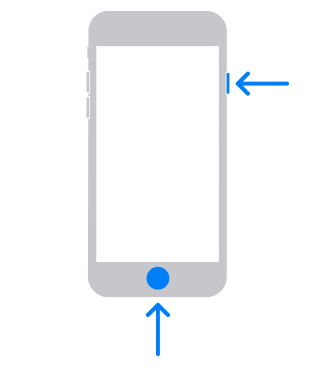
Passo 3: Voltar para o computador
Agora você voltará para o computador mantendo seus dispositivos conectados. Aqui você precisa localizar o seu iPhone no software Finder/iTunes.

Parte 3. O que fazer após colocar seu iPhone no Modo de Recuperação
Agora que você sabe como colocar um iPhone no modo de recuperação, pode estar se perguntando o que fazer a seguir para fazer o seu iPhone funcionar novamente. Bem, se você olhar para a tela do seu computador, terá 2 opções principais conforme segue:
- Restaurar iPhone: Usar esta opção apagará tudo o que está presente no seu iPhone e ele iniciará como um novo iPhone.
- Atualizar software: Se o seu iPhone não pôde atualizar seu software, você pode usar esta opção de modo de recuperação para baixar e atualizar seu software.
Cuidados: Lembre-se de que se optar pela opção de restauração, tudo em seu iPhone será apagado. Portanto, se você não tiver feito o backup em armazenamento offline ou iCloud, perderá todos os dados. Portanto, é melhor sempre ter um backup dos dados do seu iPhone.
Parte 4. Como Sair do Modo de Recuperação no seu iPhone
Para sair do modo de recuperação no seu iPhone sem perder dados ou iniciar um processo de restauração, siga estas etapas:
- Desconecte o seu iPhone do cabo USB.
- Pressione e segure o botão Dormir/Despertar (ou lateral, dependendo do modelo do seu iPhone).
- Continue segurando o botão até que seu iPhone seja desligado completamente e então solte.
- Após soltar o botão, seu iPhone deverá reiniciar e mostrar o logotipo da Apple.
Parte 5. Dicas extras. Como Desbloquear um iPhone Desativado Sem entrar no Modo de Recuperação
Você já esqueceu sua senha de tela ou ficou bloqueado do seu ID Apple e não sabe o que fazer? O Tenorshare 4uKey está aqui para ajudar. O Tenorshare 4uKey permite que você ignore instantaneamente as senhas de tela do iPhone/iPad, ignore bloqueios de ativação do MDM e até mesmo remova o ID Apple sem senha, permitindo que você recupere o controle total de seus dispositivos iOS sem esforço.
Com sua interface amigável e taxa de sucesso de 100%, desbloquear seu dispositivo iOS nunca foi tão fácil.
Vamos ver como usar o Tenorshare 4ukey para desbloquear seu iPhone sem senha:
- Baixe e instale no seu computador e depois conecte seu iPhone ao seu PC com um cabo. Escolha Iniciar para desbloquear a tela do iOS.
- Então ele detectará automaticamente a versão do iOS e o ajudará a baixar seu firmware.
- Depois de baixar o firmware, o Tenorshare 4ukey começará a remover a tela de bloqueio.
- Aguarde um pouco, você verá que a tela de bloqueio foi removida, agora você pode acessar seu iPhone sem senha.




Perguntas Frequentes
1. Vou perder meus dados se colocar meu iPhone no modo de recuperação?
Não, colocá-lo no modo de recuperação não apaga nenhum dado. A remoção de dados depende do que você faz depois. Por exemplo, se selecionar a opção de restauração após entrar no modo de recuperação, então perderá todos os dados. No entanto, atualizar o iPhone no modo de recuperação mantém todos os dados.
2. Posso sair do modo de recuperação sem um computador?
Sim, em alguns casos você pode tentar reiniciar forçadamente o iPhone para sair do modo de recuperação, mas depende do problema que está enfrentando. Se o problema requer uma reinstalação completa do iOS, então você precisará de um computador para sair desse modo.
3. Como restaurar o iPhone com o iTunes?
Se você estiver usando Windows ou versões mais antigas do macOS, então usará o iTunes para restaurar o iPhone. Conecte seus dispositivos e coloque o iPhone no modo de recuperação. Agora localize o iPhone nos dispositivos no iTunes e clique em restaurar. Espere e não desconecte até que o processo de restauração seja concluído no iTunes.
Conclusão
Pode haver vários cenários em que você precisará aprender como colocar o iPhone no modo de recuperação quando estiver desativado. Esses cenários incluem quando o iOS é corrompido e você precisa instalá-lo novamente ou quando o iPhone não atualiza por conta própria.
A propósito, sinta-se à vontade para experimentar o Tenorshare 4ukey se esqueceu a senha do seu iPhone.

4uKey
Desbloqueie facilmente o código de acesso do iPhone / Apple ID / Bloqueio de Ativação do iCloud / MDM
Desbloqueio 100% garantido







